Alienware17 R5筆記本如何安裝win10系統 安裝win10系統操作方法說明
Alienware17 R5作為高性能游戲本,其搭載的i9-8950HK+GTX1080 OC在游戲測試環節表現出色,即使在2K分辨率,120Hz屏幕刷新率下測試過程中游戲都能穩定運行,畫面震撼,如果切換成1080P畫面分辨率運行游戲,幀數表現還會有提升的空間。那么這款筆記本如何一鍵u盤安裝win10系統呢?下面跟小編一起來看看吧。

安裝方法:
安裝前準備工作:
1、下載大白菜超級u盤啟動制作工具2、將u盤制作成u盤啟動盤
3、下載原版win10系統鏡像并存入u盤啟動盤;
Alienware17 R5怎么安裝win10系統:
1、將u盤啟動盤插入usb接口,重啟電腦進入大白菜菜單界面,然后按方向鍵選擇【02】大白菜 WIN8 PE標準版(新機器),回車鍵進入,如圖所示:

2、進入大白菜pe界面后,在彈出的大白菜PE裝機工具中選擇ghost win10系統安裝包,接著選擇系統盤,點擊確定,如圖所示:
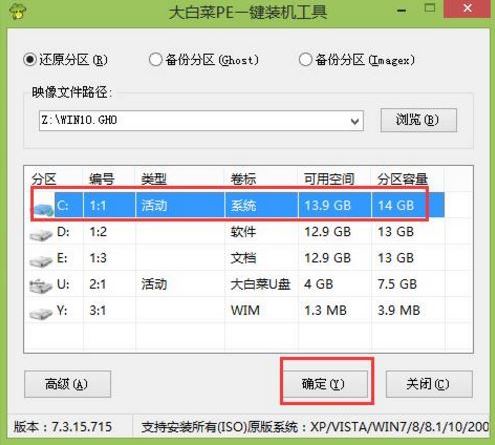
3、之后,我們只需等待系統釋放完成,如圖所示:.
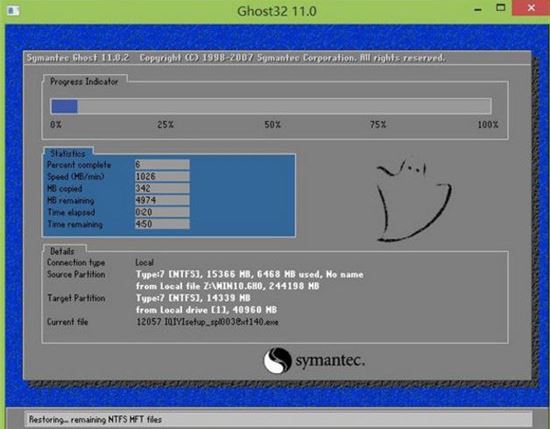
4、等系統釋放完成后,重啟電腦,等待系統設置完成我們就可以使用win10系統了,如圖所示:
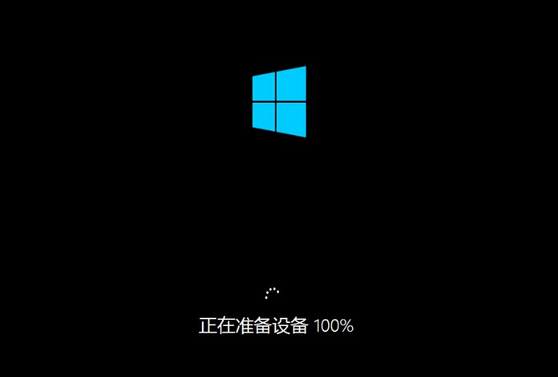
win10相關攻略推薦:
win10中設置鎖屏快捷鍵的具體操作流程
win10遇見重啟不可以進入bios詳細處理方法
用win10隱藏最近使用的文件和常用文件夾官方版下載|用win10隱藏最近使用的文件和常用文件夾免費版下載
以上就是Alienware17 R5筆記本如何一鍵u盤安裝win10系統操作方法,如果Alienware17 R5的用戶想要安裝win10系統,可以根據上述操作步驟進行安裝。
相關文章:
1. 深度操作系統Deepin20.2.1發布(附下載和更新日志)2. 開源操作系統Unix :SunOS 4.1.1上手體驗3. 讓FreeBSD更安全(FreeBSD安全設置)4. Win10文件歷史記錄已關閉怎么辦?Win10文件歷史記錄已關閉的解決方法5. UNIX 操作系統復雜的關機過程6. FreeBSD安裝之自動分區方法7. deepin文件有個鎖頭怎么刪除? deepin刪除帶鎖頭文件的技巧8. 深度操作系統20.5發布 deepin 20.5更新內容匯總9. Win11系統xbox錄制不了怎么辦?Win11xbox錄制不了的解決方法10. deepin linux怎么切換到root權限? Deepin切換root用戶的技巧

 網公網安備
網公網安備